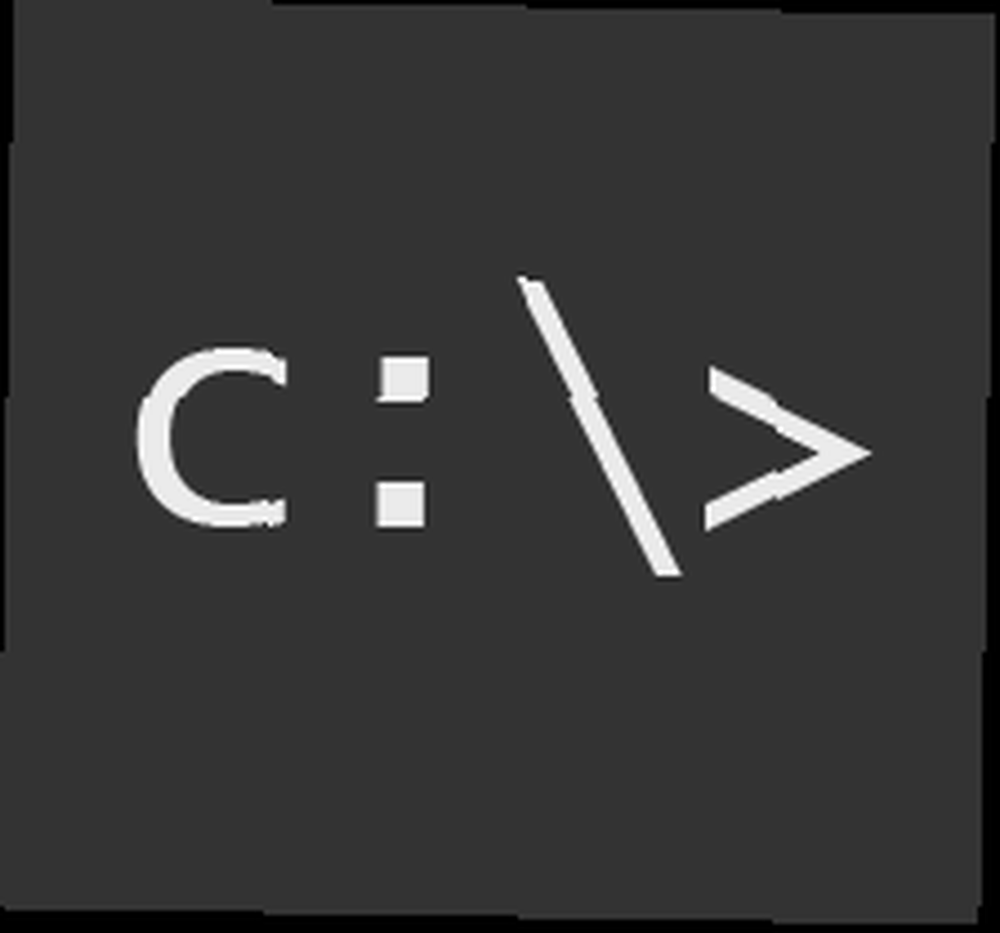
Owen Little
0
1835
70
To nie jest kolejny post o uśmieszkach. Ten artykuł dotyczy wiersza poleceń systemu Windows.
Wiersz poleceń pozwala komunikować się bezpośrednio z komputerem i polecać mu wykonywanie różnych zadań. W tym celu musisz użyć określonych poleceń. Polecenia niekoniecznie są intuicyjne, dlatego należy się ich uczyć, tak jak słowa w języku. Na szczęście istnieją graficzne interfejsy użytkownika (GUI) zastępujące większość procedur, które wcześniej wymagały użycia wiersza poleceń.
Czasami jednak użycie wiersza polecenia jest szybsze lub nawet jedynym sposobem na uzyskanie dostępu do niektórych informacji. Zatem wiedza, jak korzystać z wiersza poleceń, może być niezwykle cenna. I tu pojawia się ten przewodnik poleceń systemu Windows.
Aby uzyskać dostęp do wiersza poleceń systemu Windows w XP, kliknij > START> Uruchom, rodzaj cmd do > Otwórz: pole i kliknij > OK.
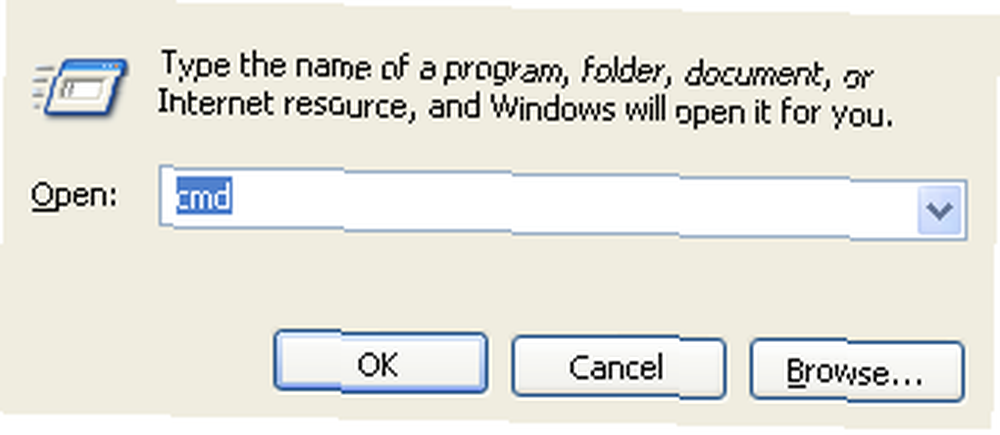
Alternatywnie możesz przejść > Start> Wszystkie programy> Akcesoria i wybierz > wiersz polecenia.
Spowoduje to uruchomienie cmd.exe, okna przypominającego dawne czasy w historii komputerów: czysty biały tekst na jednolitym czarnym tle. Mimo podobieństwa do okien DOS, cmd.exe jest jedynie interpretatorem wiersza poleceń podobnym do DOS.
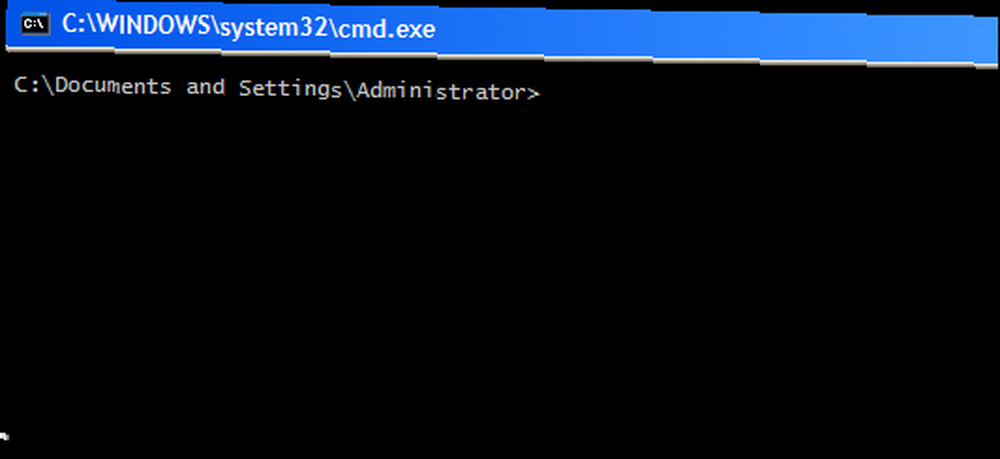
Po pomyślnym uzyskaniu dostępu do wiersza polecenia, co możesz tutaj zrobić?
Aby działać na poziomie wiersza poleceń, musisz znać niektóre polecenia. Pozwól, że dam ci podstawy do zabawy.
Wsparcie
Najpierw pozwól mi powiedzieć, że w wierszu polecenia istnieje wewnętrzna pomoc. Jeśli nie masz pewności, czy określone polecenie naprawdę istnieje, co robi lub jakie są przełączniki, wpisz polecenie, a następnie /? i będziecie oświeceni.
Przełączniki
Przełączniki są opcjonalnymi rozszerzeniami polecenia, które zmieniają zachowanie polecenia. W poprzednim rozdziale widzieliśmy przykład przełącznika. /? to przełączenie na dowolne polecenie, wyjaśniające jego funkcję zamiast wykonywania jej w jakikolwiek sposób.
Pamiętaj, że do każdego polecenia można dodać kilka przełączników, ale zawsze należy pozostawić spację między poleceniem a każdym przełącznikiem.
A teraz przejdźmy do poważnych poleceń.
reż
Polecenie dir wyświetla zawartość bieżącego katalogu.
Istnieje kilka przydatnych przełączników. Na przykład reż / d (/ d jest przełącznikiem) wyświetli zawartość katalogu w maksymalnie trzech kolumnach. Alternatywnie możesz użyć reż./w, które posortują zawartość inaczej. Z reż / p informacje nie przewijają się, ale zatrzymują się na końcu ekranu, dopóki nie naciśniesz losowego klawisza do następnego ekranu pełnego danych.

Płyta CD
Aby zmienić katalogi, użyj polecenia cd.
Wybierz katalog widoczny na poprzedniej liście katalogów. Katalogi są oznaczone symbolem na liście katalogów. Na przykład wpisz pulpit cd i przejdziesz do katalogu Desktop. Rodzaj Płyta CD… aby wrócić do poprzedniego katalogu. Aby przejść bezpośrednio do określonego katalogu, zamiast targować się po każdym z nich, wpisz całą ścieżkę. Powiedzmy, że wróciłeś do C: \> i chcesz wrócić do katalogu Desktop. Po prostu wpisz dokumenty cd i ustawienia \ administrator \ pulpit.
Zauważ, że przełączanie między napędami nie wymaga polecenia cd. Po prostu wpisz odpowiednią literę dysku i dwukropek, np. d: aby przełączyć.
mkdir
Ten służy do tworzenia katalogu, tj. Tworzenia nowego katalogu. Rodzaj nazwa mkdir aby utworzyć katalog o nazwie name.
rmdir
Aby usunąć katalog, użyj tego polecenia. Tak by było nazwa rmdir aby usunąć katalog o nazwie name. Tylko puste katalogi można usunąć.
Możesz oczywiście tworzyć i usuwać katalogi znajdujące się w dowolnym innym katalogu, wystarczy podać odpowiednią ścieżkę w poleceniu, zaczynając od miejsca, w którym się znajdujesz.
Na przykład Dokumenty i ustawienia mkdir \ administrator \ test gdy jesteś w C: \ lub administrator mkdir \ test jeśli jesteś już w katalogu dokumentów i ustawień.
del
Jest to polecenie usuwania plików. Działa podobnie do poleceń mkdir i rmdir. Więc piszesz del example.exe aby usunąć plik example.exe z katalogu. Jeśli nie masz jeszcze odpowiedniego katalogu, dodaj odpowiednią ścieżkę.
To była krótka lista poleceń, aby zapoznać się ze środowiskiem wiersza poleceń.

Teraz przyjrzymy się niektórym bardzo przydatnym poleceniom zadań, których nie można łatwo wykonać w żaden inny sposób. Do wszystkich z nich możesz użyć /? przełącznik, aby dowiedzieć się, co możesz zrobić za pomocą tych poleceń.
zapytanie kierowcy
Aby wyświetlić listę wszystkich sterowników zainstalowanych w systemie, zapytanie o sterownik jest najszybszym rozwiązaniem.
świst
Ping musi być najpopularniejszym wierszem poleceń. Służy do sprawdzania adresu IP i sprawdzania, czy dany komputer jest w trybie online lub odpowiada, tj. Czy możliwa jest komunikacja sieciowa między twoim a tym komputerem.
ipconfig
Tutaj możesz ujawnić dane sieciowe własnego komputera, takie jak nazwa twojego komputera w sieci, adres IP lub adres MAC.
Informacja o systemie
Polecenie pobierania szczegółowych informacji o systemie, w tym numeru seryjnego systemu Windows, modelu komputera i dostępnej pamięci RAM.
Ten przewodnik poleceń systemu Windows może jedynie dotykać powierzchni tego, co może zrobić wiersz poleceń. Aby uzyskać więcej informacji, zapoznaj się z wierszem poleceń w systemie Windows i przewodnikiem wiersza poleceń WindowsXP PCStats.
Jeśli zostałeś uzależniony, możesz sprawdzić następujące artykuły MakeUseOf dotyczące wiersza poleceń. Varun napisał o 10 poradach z wiersza poleceń systemu Windows, które powinieneś sprawdzić 10 porad z wiersza poleceń systemu Windows, które powinieneś sprawdzić 10 wskazówek z linii poleceń systemu Windows, które powinieneś sprawdzić Podczas gdy linia poleceń systemu Windows nie jest uważana za tak potężną jak Linux, oto kilka linii poleceń systemu Windows porady i wskazówki, o których nie wszyscy mogą wiedzieć. i wprowadził Nircmd - Narzędzie Power Packed Command Line Nircmd - Narzędzie Power Packed Command Line Nircmd - Narzędzie Power Packed Command Line. Mark wyjaśnił, jak zmienić hasło użytkownika systemu Windows Jak zmienić hasło systemu Windows za pomocą wiersza polecenia użytkownika Net Jak zmienić hasło systemu Windows za pomocą wiersza polecenia użytkownika Net Użyj wiersza polecenia systemu Windows „użytkownik sieci”, aby zmienić hasło w locie . Nasz artykuł szczegółowo wyjaśnia tę metodę. za pośrednictwem wiersza poleceń.
Jakie polecenie uważasz za najbardziej przydatne?











